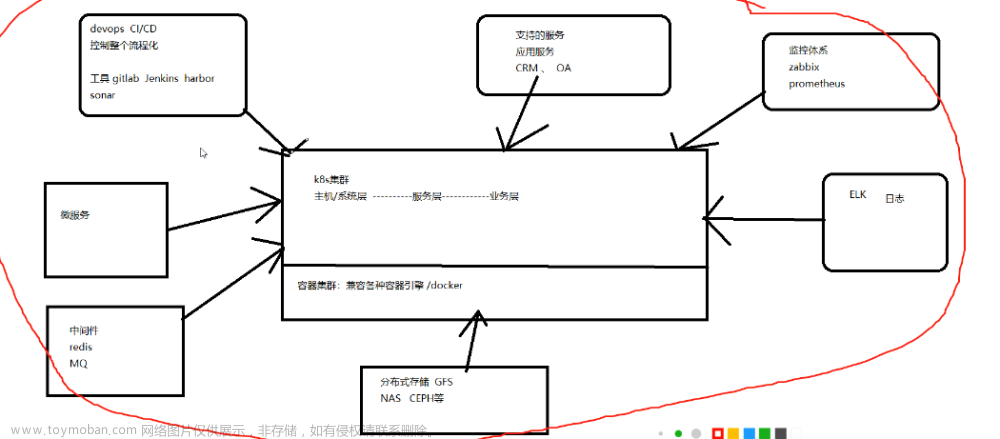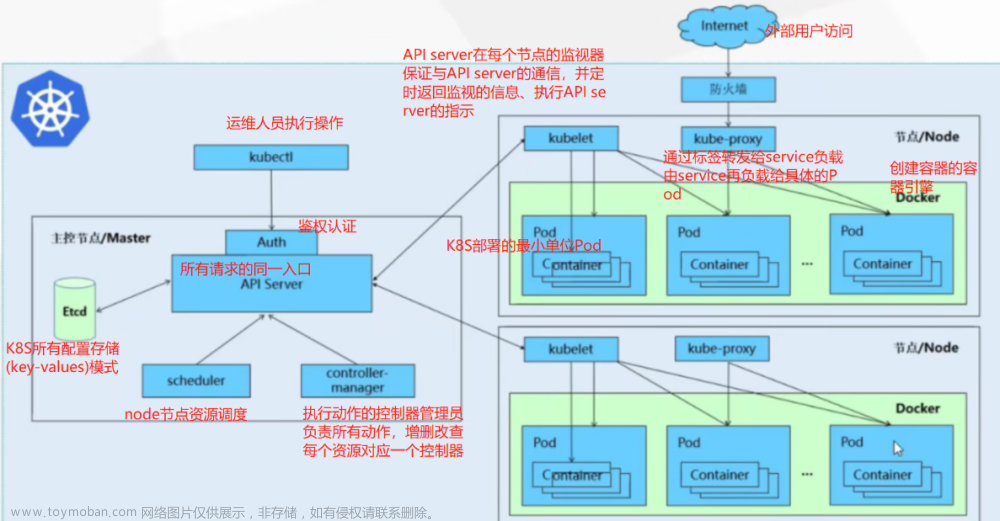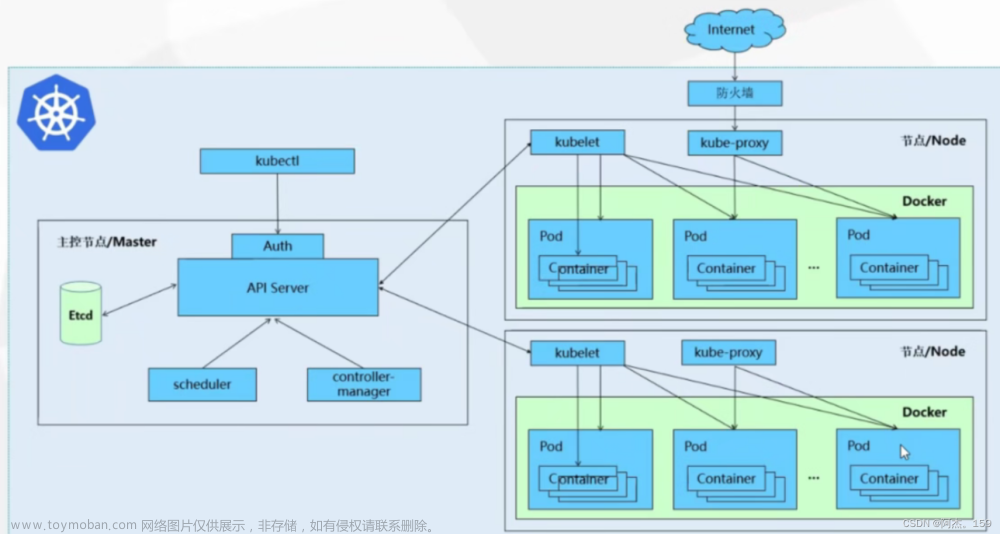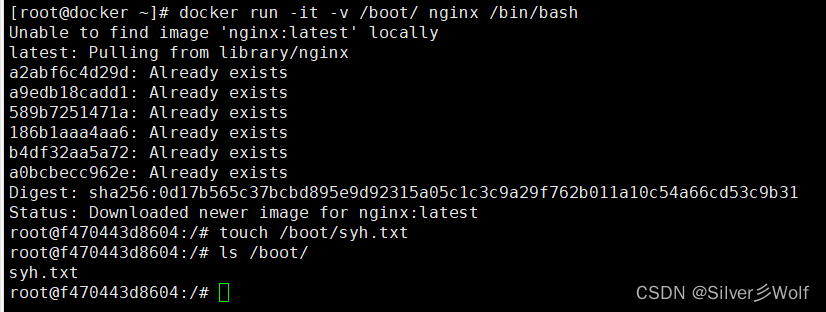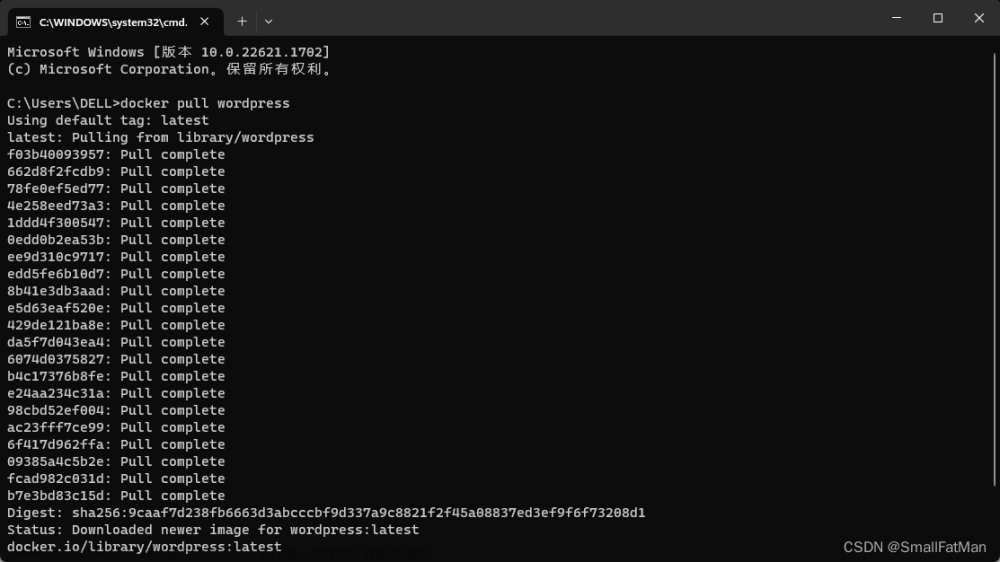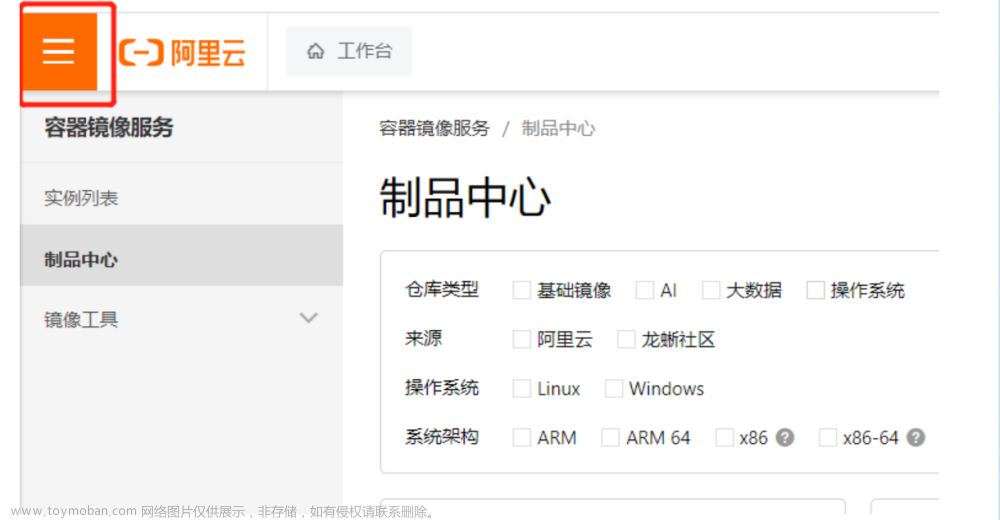安装WordPress是一项常见的任务,使用Docker可以使这个过程更加简单和可靠。下面是使用Docker安装WordPress的详细步骤和注释:
安装Docker和Docker Compose:
前往Docker官方网站(https://www.docker.com/)下载适合你操作系统的Docker安装程序,并按照说明进行安装。
Docker Compose是Docker的一个附加工具,用于管理多个容器的应用。你可以在Docker Compose官方网站(https://docs.docker.com/compose/)上找到安装指南。
创建一个目录,用于存储WordPress配置和数据:
$ mkdir wordpress
$ cd wordpress
创建一个docker-compose.yml文件,并使用文本编辑器打开它:
$ touch docker-compose.yml
$ nano docker-compose.yml
在docker-compose.yml文件中添加以下内容:
version: '3'
services:
db:
image: mysql:5.7
volumes:
- db_data:/var/lib/mysql
restart: always
environment:
MYSQL_ROOT_PASSWORD: your_mysql_root_password
MYSQL_DATABASE: wordpress
MYSQL_USER: wordpress
MYSQL_PASSWORD: your_mysql_password
wordpress:
depends_on:
- db
image: wordpress:latest
ports:
- "8000:80"
restart: always
volumes:
- ./wp-content:/var/www/html/wp-content
environment:
WORDPRESS_DB_HOST: db:3306
WORDPRESS_DB_USER: wordpress
WORDPRESS_DB_PASSWORD: your_mysql_password
volumes:
db_data: {}
db服务使用MySQL 5.7镜像,并设置了MySQL的相关环境变量,包括root密码、数据库名称和用户凭据。
wordpress服务使用最新版本的WordPress镜像,并将容器的80端口映射到主机的8000端口。此外,还将主机的./wp-content目录挂载到容器的/var/www/html/wp-content目录,以便保留WordPress的内容。
注意替换your_mysql_root_password和your_mysql_password为你自己的MySQL密码。
保存并关闭docker-compose.yml文件。
启动WordPress容器:
$ docker-compose up -d
-d参数用于在后台运行容器。
等待一段时间,直到容器启动并完成初始化。你可以使用以下命令检查容器状态:
$ docker-compose ps
打开你的Web浏览器,并访问http://localhost:8000,你将看到WordPress的初始设置页面。
按照页面上的说明,设置WordPress的站点标题、用户名、密码等信息,并完成安装过程。
完成安装后,你可以使用你设置的用户名和密码登录到WordPress管理界面,开始自定义你的网站。文章来源:https://www.toymoban.com/news/detail-548393.html
这些步骤将使用Docker和Docker Compose安装WordPress,并将其运行在本地机器上。你可以根据需要进行调整,例如更改端口映射、使用不同版本的WordPress镜像等
如果已经安装了mysql,可以在将数据库的安装去掉,在WordPress第一次登陆是在线配置mysql的信息文章来源地址https://www.toymoban.com/news/detail-548393.html
到了这里,关于docker安装WordPress的文章就介绍完了。如果您还想了解更多内容,请在右上角搜索TOY模板网以前的文章或继续浏览下面的相关文章,希望大家以后多多支持TOY模板网!